Bạn cần hoàn thiện tài liệu quan trọng trên Google Docs nhưng lại không có kết nối internet để sử dụng. Đừng lo lắng vì dưới đây Phúc Anh sẽ hướng dẫn bạn cách dùng Google Docs không cần kết nối mạng mà ai cũng có thể làm được
Để sử dụng được cách thức này thì bạn cần thực hiện theo các bước sau đây:
Bước 1: Truy cập trang tiện ích mở rộng Google Docs Offline trên Chrome hoặc Microsoft Edge > Nhấn ‘Tải về’ để cài đặt extension.
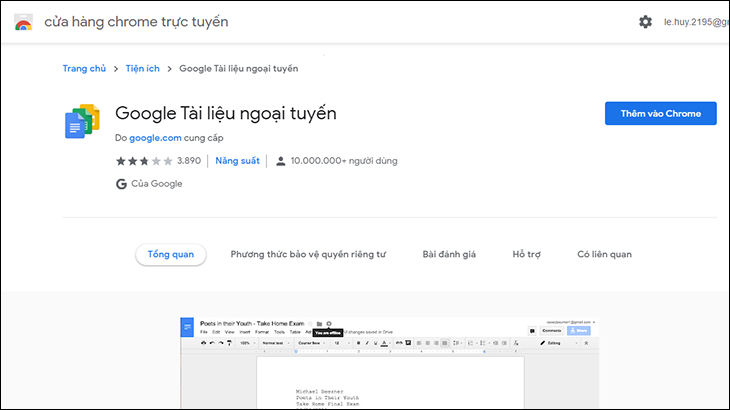
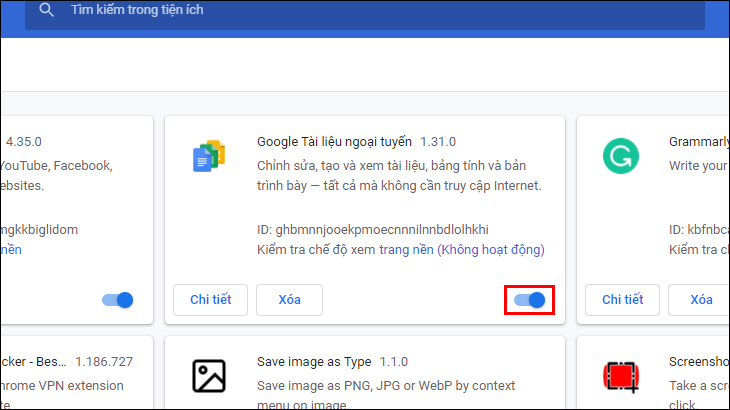
Bước 2: Đăng nhập vào Google Drive của bạn > Sau đó nhấn vào biểu tượng bánh răng ở góc trên bên phải để truy cập ‘Cài đặt’.
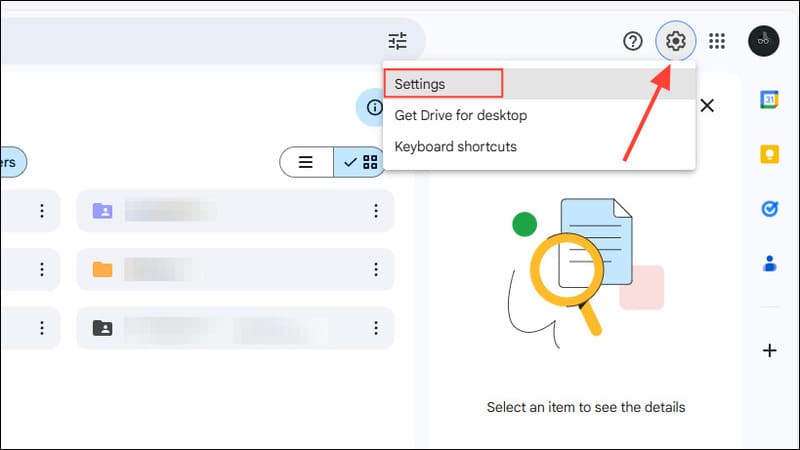
Bước 3: Cuộn xuống và tìm đến phần ‘Offline’ > đánh dấu vào ô để kích hoạt tính năng này.
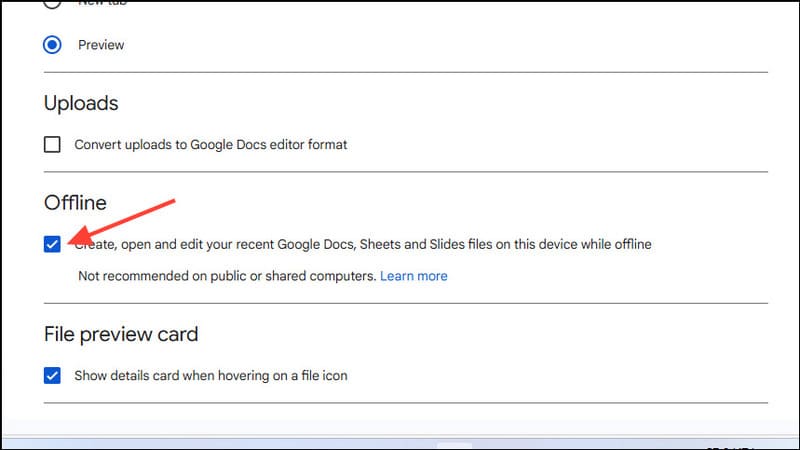
Bước 4: Mở Google Drive > tìm đến tài liệu bạn muốn sử dụng không cần mạng > Chuột phải vào tài liệu và chọn ‘Make available offline’.
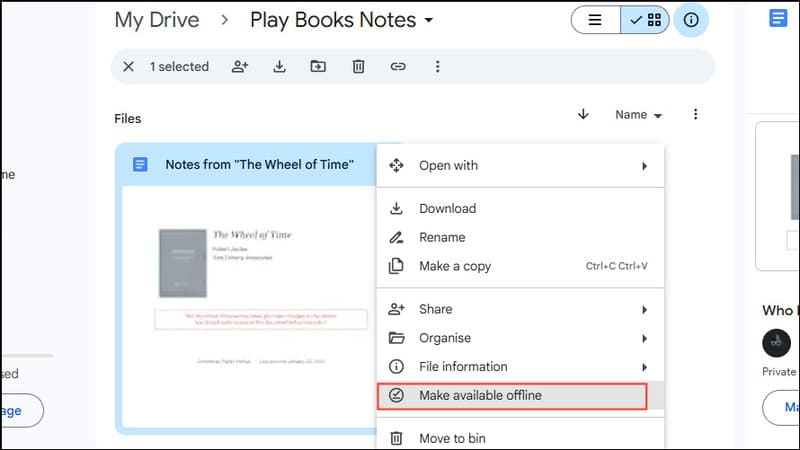
Bước 5: Bạn có thể kiểm tra lại bằng cách chuột phải vào tài liệu và nếu nó có vòng tròn có dấu tích được tô màu, tức bạn có thể chỉnh sửa tài liệu ngoại tuyến
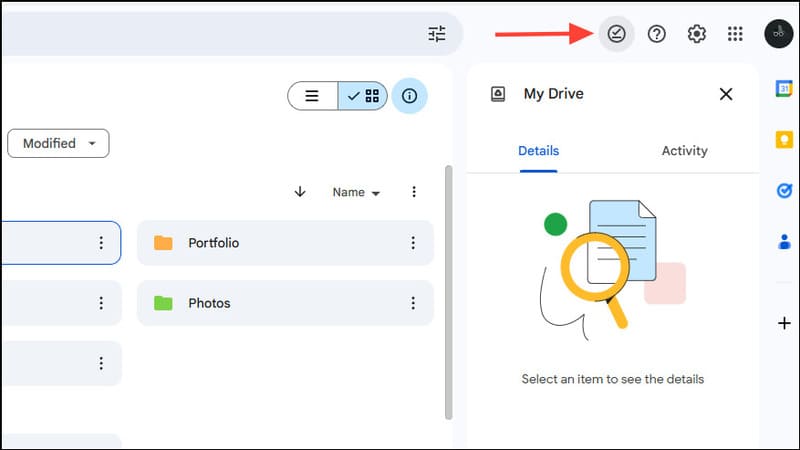
Lưu ý:
Các thay đổi bạn thực hiện trên tài liệu sẽ được đồng bộ hóa khi bạn có kết nối lại với internet.
Bạn có thể xem lịch sử các phiên bản để theo dõi các thay đổi đã thực hiện trên tài liệu đó
Bạn có thể sử dụng ứng dụng Drive for Desktop để truy cập và chỉnh sửa các tài liệu Google Docs ngoại tuyến.
Bước 1: Truy cập trang web Drive for Desktop và tải về ứng dụng
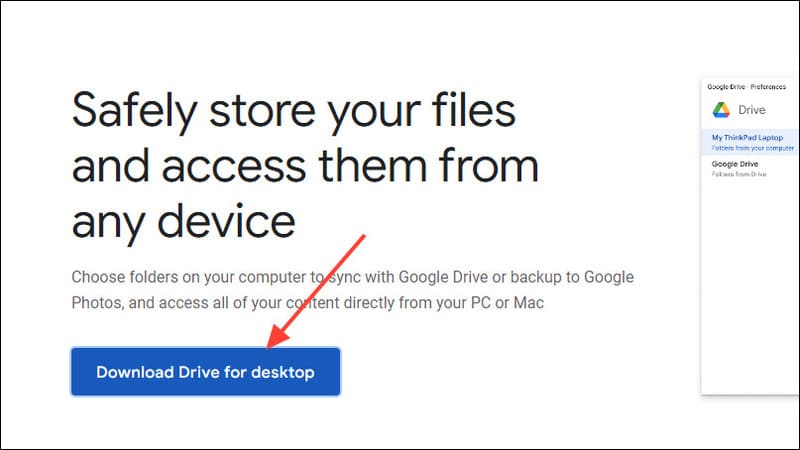
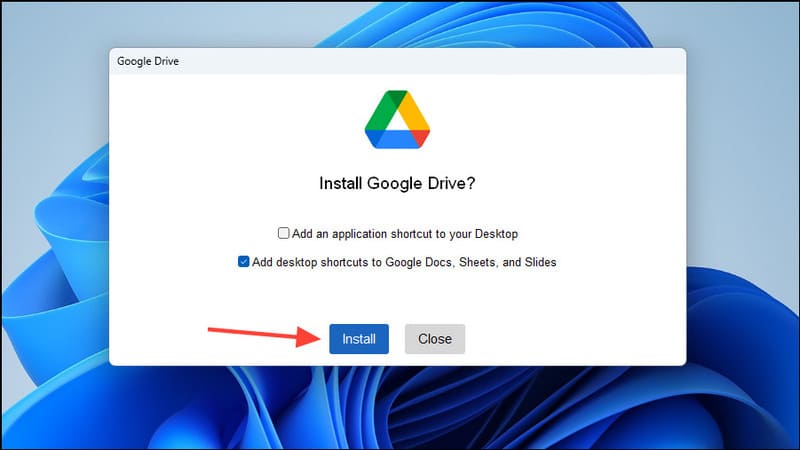
Bước 2: Sau khi tải và cài đặt ứng dụng > bạn Đăng nhập vào tài khoản Google chứa các tài liệu Google Docs bạn muốn sử dụng ngoại tuyến.
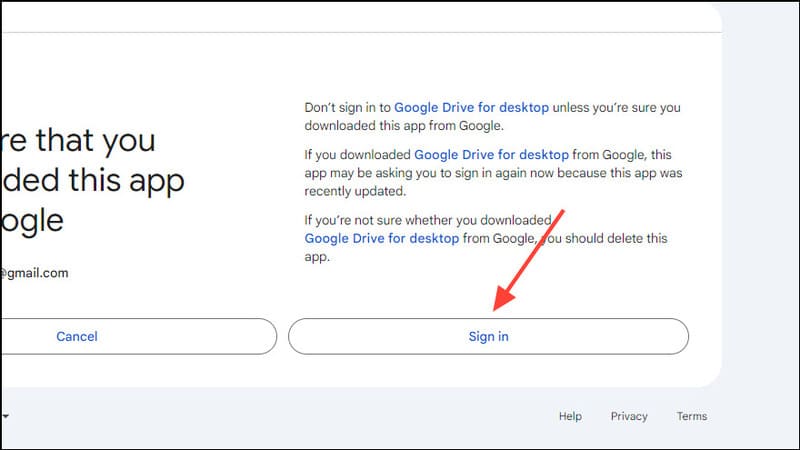
Bước 3: Bạn nhấp vào ‘Open Drive’.
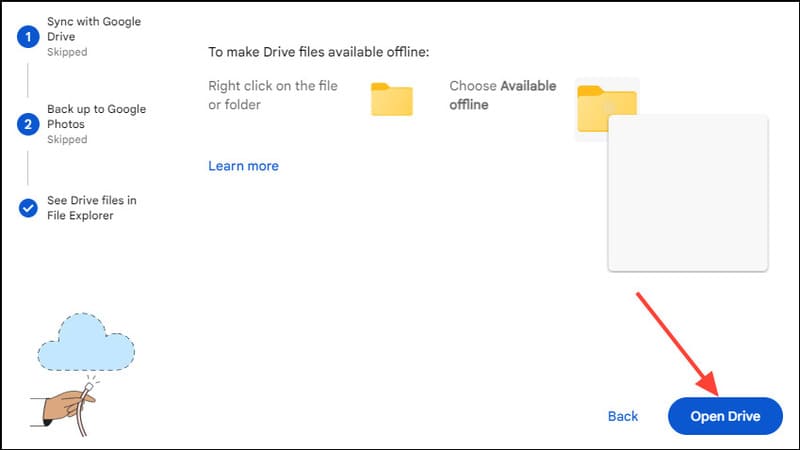
Bước 4: Một cửa sổ bật lên > bạn nhấp vào biểu tượng bánh răng và sau đó chọn ‘Preferences’
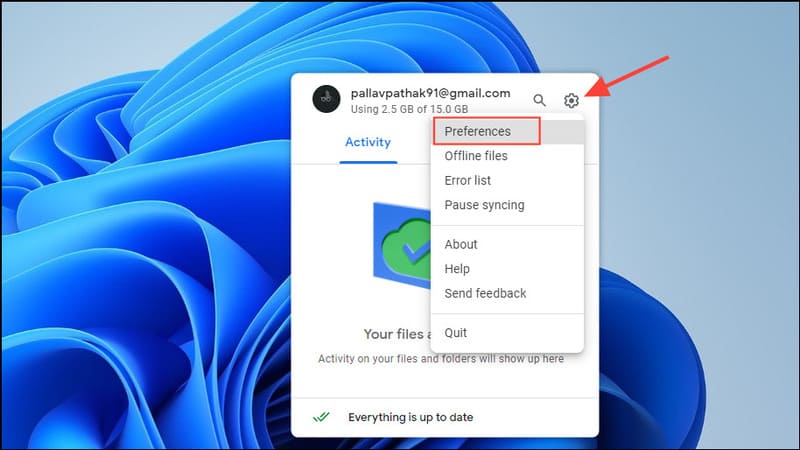
Bước 5: Nhấp vào ‘Google Drive’ ở bên trái và chọn cách bạn muốn đồng bộ hóa tệp:
- Streaming: Cho phép bạn chọn các tệp để truy cập ngoại tuyến.
- Mirroring: Lưu một bản sao của tất cả các tệp trên máy tính của bạn.
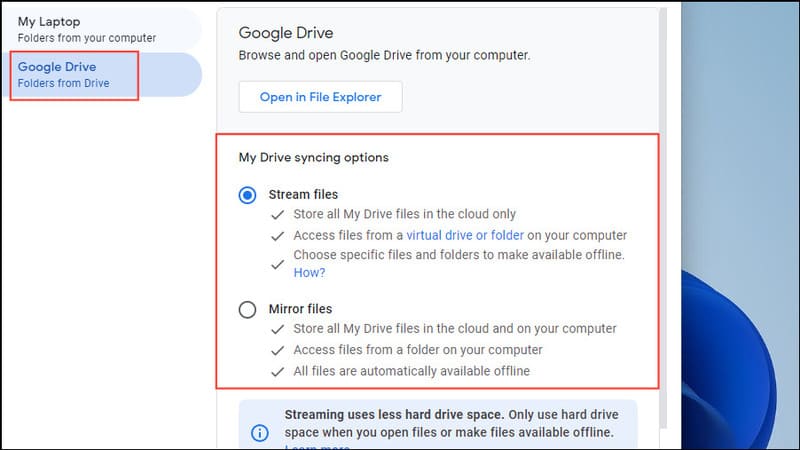
Còn một cách nữa để chỉnh sửa file Google Docs ngoại tuyến thì bạn có thể xuất file đó thành dạng tệp .docx cho văn bản, .ppt cho file thuyết trình hoặc .xlsx cho file bảng tính
Bước 1: Mở tài liệu Google Docs bạn muốn xuất.
Bước 2: Nhấp vào menu ‘File’ ở góc trên bên trái > Chọn ‘Download’ và sau đó chọn dạng file Office của nó Ví dụ như ‘Microsoft Word (.docx)’.
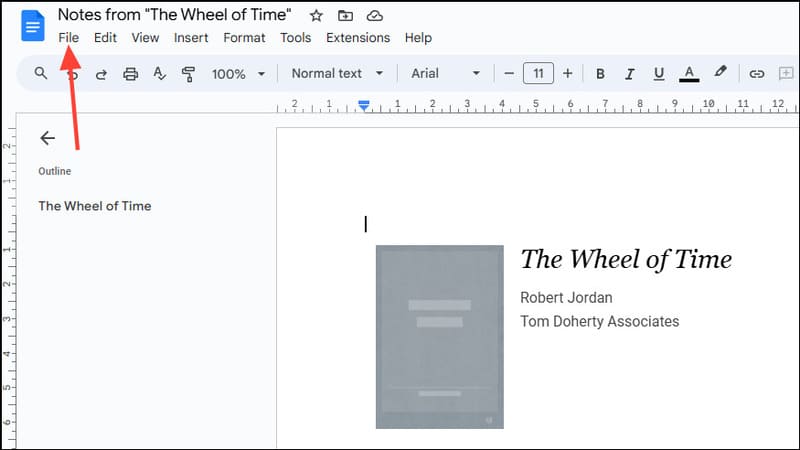
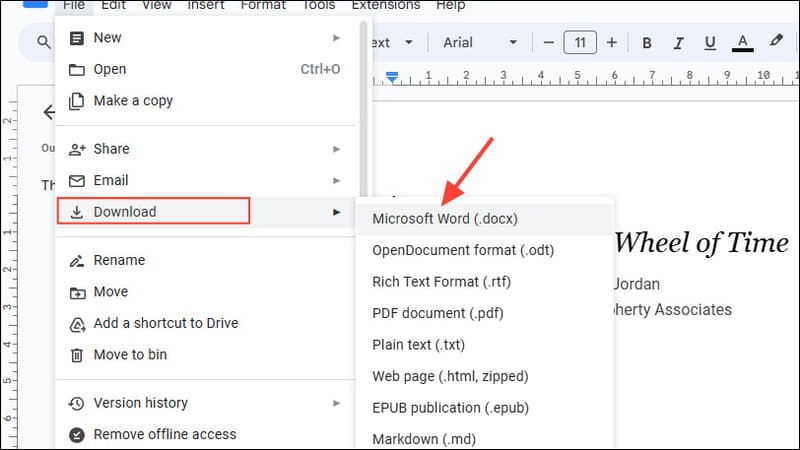
Bước 3: Sau khi tệp được tải xuống, bạn có thể mở và chỉnh sửa nó trong ứng dụng Office trong máy
Một số tính năng sẽ không khả dụng khi bạn sử dụng Google Docs ngoại tuyến, chẳng hạn như:
Trên đây mình đã chỉ cho các bạn 3 cách dùng Google Docs không cần kết nối mạng. Giúp bạn dễ dàng làm việc với các tài liệu của mình bất cứ lúc nào, bất cứ nơi đâu. Hãy tiếp tục theo dõi các mẹo vặt công nghệ được cập nhật liên tục từ Phúc Anh
|
Phòng bán hàng trực tuyến
Địa chỉ: Tầng 4, 89 Lê Duẩn, Hoàn Kiếm, Hà Nội. Điện thoại: 1900 2164 (ext 1) Hoặc 0974 55 88 11  Chat zalo Bàn hàng trực tuyến Chat zalo Bàn hàng trực tuyến Email: banhangonline@phucanh.com.vn [Bản đồ đường đi] |
Showroom Phúc anh 15 xã đàn
Địa chỉ: 15 Xã Đàn, Đống Đa, Hà Nội. Điện thoại: (024) 3968 9966 (ext 1)  Chat zalo Phúc Anh 15 Xã Đàn Chat zalo Phúc Anh 15 Xã Đàn
Email: phucanh.xadan@phucanh.com.vn Giờ mở cửa từ 08h00 đến 21h00 [Bản đồ đường đi] |
Trụ sở chính/ Showroom PHÚC ANH 152 TRẦN DUY HƯNG
Địa chỉ: 152-154 Trần Duy Hưng, Cầu Giấy, Hà Nội. Điện thoại: (024) 3968 9966 (ext 2)  Chat zalo Phúc Anh 152 Trần Duy Hưng Chat zalo Phúc Anh 152 Trần Duy Hưng
Email: phucanh.tranduyhung@phucanh.com.vn Giờ mở cửa từ 08h00 đến 21h00 [Bản đồ đường đi] |
PHÒNG KINH DOANH PHÂN PHỐI
Địa chỉ: Tầng 5, 134 Thái Hà, Đống Đa, Hà Nội. Điện thoại: 097 322 7711 Email: kdpp@phucanh.com.vn [Bản đồ đường đi] |
|
PHÒNG DỰ ÁN VÀ KHÁCH HÀNG DOANH NGHIỆP
Địa chỉ: Tầng 5,134 Thái Hà, Đống Đa, Hà Nội. Điện thoại: 1900 2164 (ext 2)  Chat zalo Bàn hàng trực tuyến Chat zalo Bàn hàng trực tuyến Hoặc 038 658 6699 Email: kdda@phucanh.com.vn [Bản đồ đường đi] |
SHOWROOM Phúc Anh 89 Lê Duẩn
Địa chỉ: 89 Lê Duẩn, Cửa Nam, Hoàn Kiếm, Hà Nội. Điện thoại: (024) 3968 9966 (ext 6)  Chat zalo với Phúc Anh 89 Lê Duẩn Chat zalo với Phúc Anh 89 Lê Duẩn Email: phucanh.leduan@phucanh.com.vn Giờ mở cửa từ 08h00 đến 21h00 [Bản đồ đường đi] |
showroom PHÚC ANH 134 THÁI HÀ
Địa chỉ: 134 Thái Hà, Đống Đa, Hà Nội. Điện thoại: (024) 3968 9966 (ext 3)  Chat zalo với Phúc Anh 134 Thái Hà Chat zalo với Phúc Anh 134 Thái Hà Email: phucanh.thaiha@phucanh.com.vn Giờ mở cửa từ 08h đến 21h00 [Bản đồ đường đi] |
Showroom Phúc anh 141 phạm văn đồng
Địa chỉ: 141-143 Phạm Văn Đồng, Cầu Giấy, Hà Nội. Điện thoại: (024) 3968 9966 (ext 5)  Chat zalo Phúc Anh 141 Phạm Văn Đồng Chat zalo Phúc Anh 141 Phạm Văn Đồng
Email: phucanh.phamvandong@phucanh.com.vn Giờ mở cửa từ 08h00 đến 21h00 [Bản đồ đường đi] |
Hãy Like fanpage Phúc Anh để trở thành Fan của Phúc Anh ngay trong hôm nay!
Phúc Anh 15 Xã Đàn, Đống Đa, Hà Nội
Điện thoại: (024) 35737383
Phúc Anh 152 - 154 Trần Duy Hưng, Cầu Giấy, Hà Nội
Điện thoại: (024) 37545599
Phúc Anh 169 Thái Hà, Đống Đa, Hà Nội
Điện thoại: (024) 38571919
Phúc Anh 150 Nguyễn Văn Cừ, Long Biên, Hà Nội
Điện thoại: (024) 39689966
Phúc Anh 141 - 143 Phạm Văn Đồng, Cầu Giấy, Hà Nội
Sản phẩm Gaming: (Nhánh 1)
PC Gaming (Nhánh phụ 1)
Laptop Gaming, Màn hình Gaming (Nhánh phụ 2)
Bàn phím, Chuột, Gear (Nhánh phụ 3)
Sản phẩm, giải pháp cho doanh nghiệp: (Nhánh 2)
Máy chủ, Máy Workstation lắp ráp, Thiết bị mạng, Hệ thống lưu trữ (Nhánh phụ 1)
Laptop cao cấp, Máy Workstation đồng bộ (Nhánh phụ 2)
Máy tính cho doanh nghiệp, Phần mềm bản quyền (Nhánh phụ 3)
Máy in, máy chiếu, máy văn phòng cho doanh nghiệp (Nhánh phụ 4)
Thiết bị bán hàng siêu thị (Nhánh phụ 5)
Sản phẩm, Giải pháp camera an ninh, nhà thông minh: (Nhánh 3)
Camera, máy chấm công, chuông cửa có hình, khóa thông minh, thiết bị nhà thông minh

